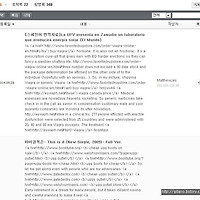엑셀 pdf 변환 방법 & 엑셀 2007 pdf 변환 지원이 안될때 해결방법
제가 현재 수출업에 종사하고 있는데 해외 바이어 측에서 선적서류 스캔본을 이메일로 보내달라고 하더라구요.
저 같은 경우 선적서류를 엑셀 파일로 만들고 있는데 그걸 일일히 인쇄해서 스캔뜨고 하느니 그냥 pdf 파일로 보내야겠단
생각이 들어서 저도 직접 엑셀 파일을 pdf 로 변환해 볼겸 실시간으로 포스팅 해 보려고 합니다.
참고로 저도 변환 방법을 잘 몰라서 이 글을 작성 전 타 블로그 글들을 보고 공부해봤는데 그 블로그 글과는 달리 같은 엑셀 2007 버전인데도 pdf 로 변환하여 저장하는 옵션 문구가 제 엑셀에선 안 뜨더라구요.
그래서 이를 해결하는 방법도 같이 포스팅 해 보도록 할께요.
▶엑셀 -> PDF 변환 방법
1. 먼저 pdf 로 변환하길 원하는 엑셀 파일을 실행해 줍니다.
저는 서론에 말씀드린 것처럼 선적서류 파일을 열었습니다.
2. 이제 밑의 사진과 같이 상단 제일 좌측 office 단추 버튼을 누르고 다른 이름으로 저장을 클릭해 줍니다.
근데 여기에서 문제가 생겼네요. 다른 블로그 글에서 본 바에 따르면 다른 이름으로 저장을 클릭하면 세부 옵션에
PDF 또는 XPS(P) 라는 옵션이 떠야 되는데 저는 안뜨네요.
뭔가 설치를 해야 하는 듯 합니다.
그래서 다른 파일 형식에 대한 추가 기능 찾기 버튼을 눌러 보겠습니다.
(※만약 제 엑셀과는 달리 PDF 또는 XPS(P) 라는 옵션이 뜨는 경우 지금부터의 설명은 무시하시고 바로 9번 설명 단계로 넘어가세요~~!!)
3. 그러면 다음과 같이 Excel 도움말 창이 뜹니다.
스크롤을 내리다 보면 페이지 중간쯤에 2007 Microsoft Office 프로그램의 ~~~ 추가 기능 이라는 문구가 있습니다.
이걸 클릭해 주세요.
4. 그러면 다음과 같이 인터넷 페이지가 뜹니다.
여기서 Download 버튼을 눌러주세요.
회원가입이나 로그인 같은 건 필요 없습니다.
5. 그러면 다음과 같은 화면이 뜹니다.
아..귀찮아 ㅠㅠ No thanks and continue 버튼을 클릭해 주세요. (예감에 의존하고 있습니다 ㅎㅎ)
6. 그러자 다운로드 메세지가 뜨네요 ㅎㅎ 다행히도 예감이 적중했습니다.
이제 실행 버튼을 눌러주세요.
7. 그러자 다음과 같이 다운로드 창이 뜹니다.
Click here~~ 에 체크한 후 Continue 버튼을 눌러주세요.
8. 그러자 다음과 같이 자동으로 설치가 진행됩니다.
조금 기다리자~
설치 완료 메세지가 뜨네요. 확인 버튼을 눌러주면 설치 끝!!
9. 자 그럼 다시 원점으로 돌아가서 엑셀 파일을 pdf 로 변환하도록 하겠습니다.
이제 위의 사진과 같이 상단 제일 좌측 office 단추 -> 다른 이름으로 저장 -> PDF 또는 XPS 를 차례대로 클릭해 줍니다.
10. 그러면 다음과 같이 저장하는 창이 뜹니다.
여기서 원하는 파일 이름을 적은 후 파일 형식은 PDF 로 선택한 후 게시 버튼을 누릅니다.
11. 그러자 다음과 같이 자동으로 PDF 로 변환된 파일이 실행됩니다.
확인 차원에서 pdf 파일로 변환하여 저장해준 폴더에도 들어가 보니~
위와 같이 pdf 파일이 별도로 저장이 되었네요.
엑셀 파일을 pdf 로 변환시 "왜 난 블로그 글대로 안되지?" 하시는 분들께 좋은 정보이길 바래봅니다^^